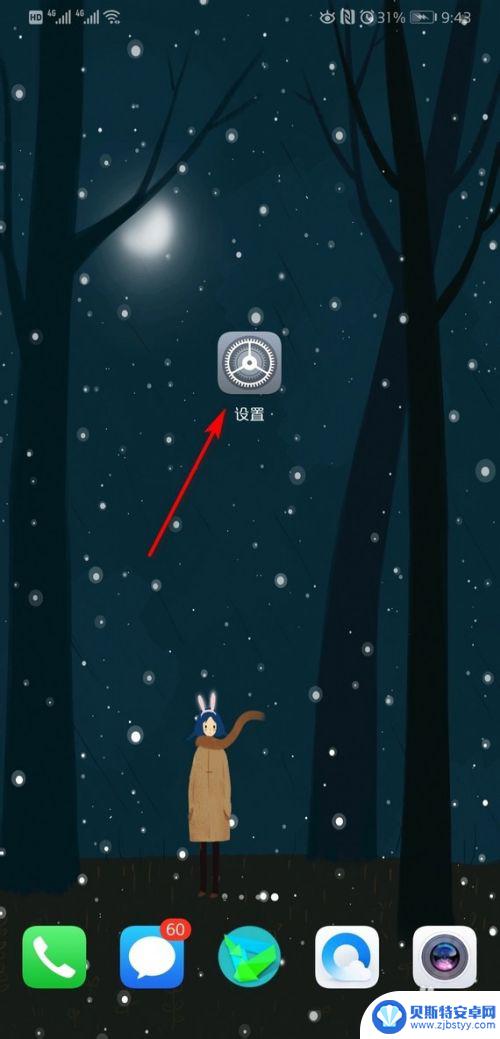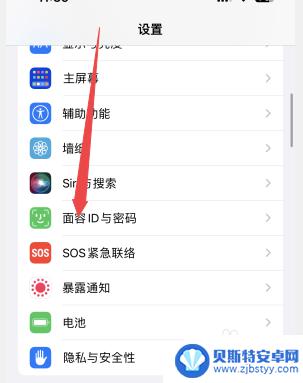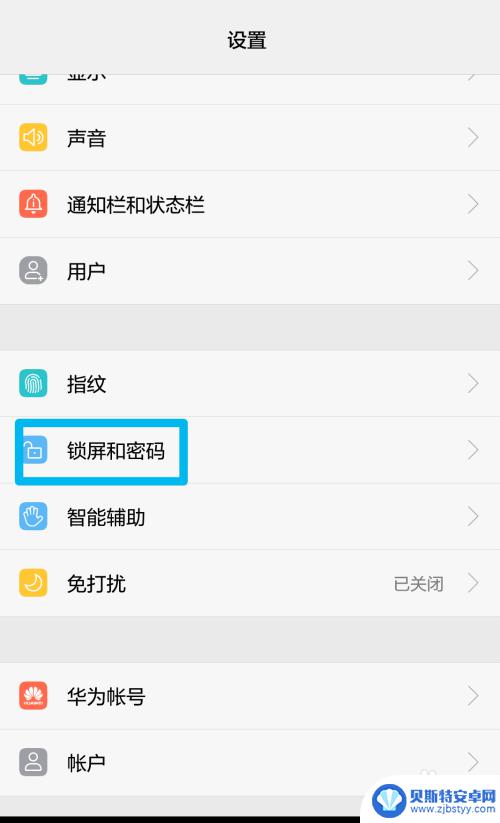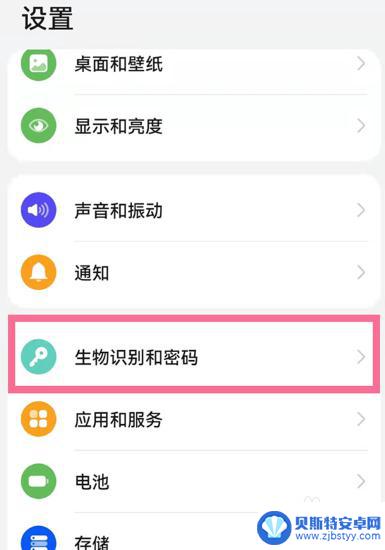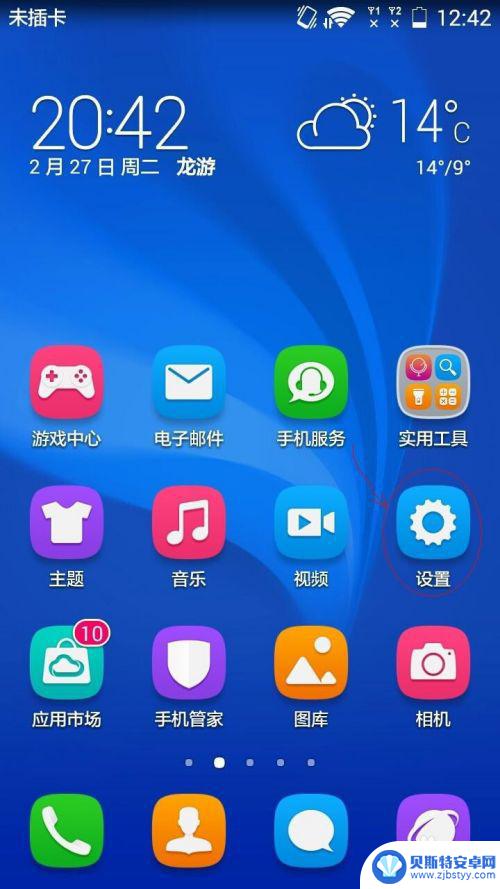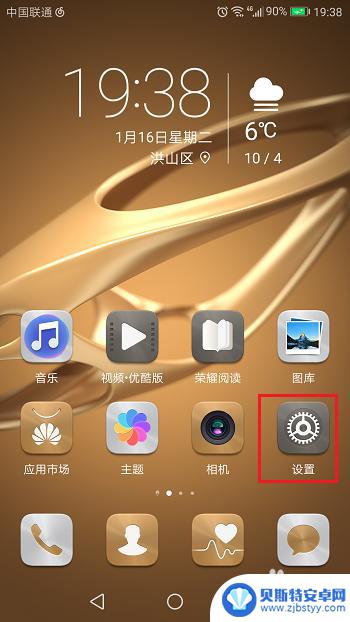华为手机密码去掉 华为手机取消锁屏密码的步骤
在日常生活中,我们经常会将手机设置密码来保护个人隐私和数据安全,有时候我们可能会忘记密码,或者想要取消锁屏密码。针对华为手机用户,取消锁屏密码并不是一件复杂的事情,只需要按照一定的步骤操作即可完成。接下来让我们一起来了解一下华为手机取消锁屏密码的具体步骤。
华为手机取消锁屏密码的步骤
操作方法:
1.打开华为手机,点击设置图标。
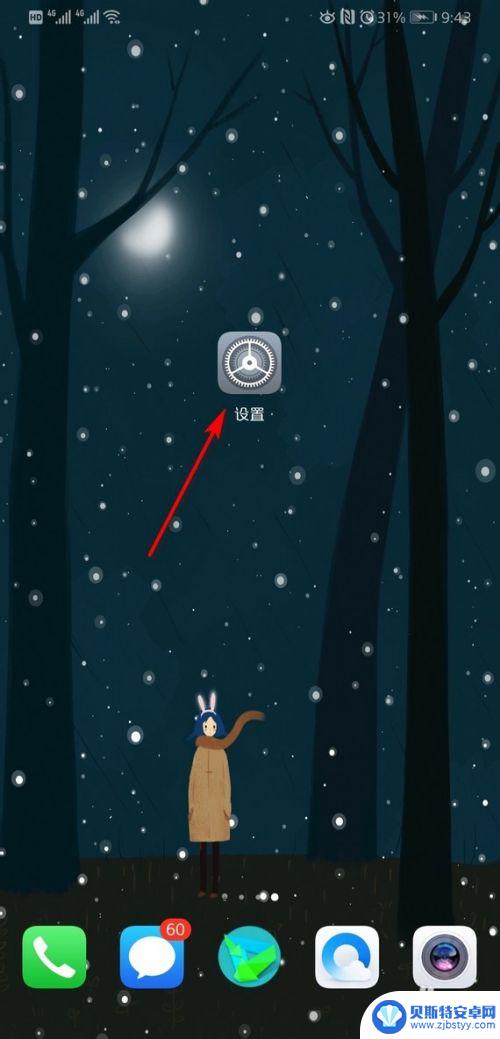
2.进入设置图标主界面,点击安全和隐私。
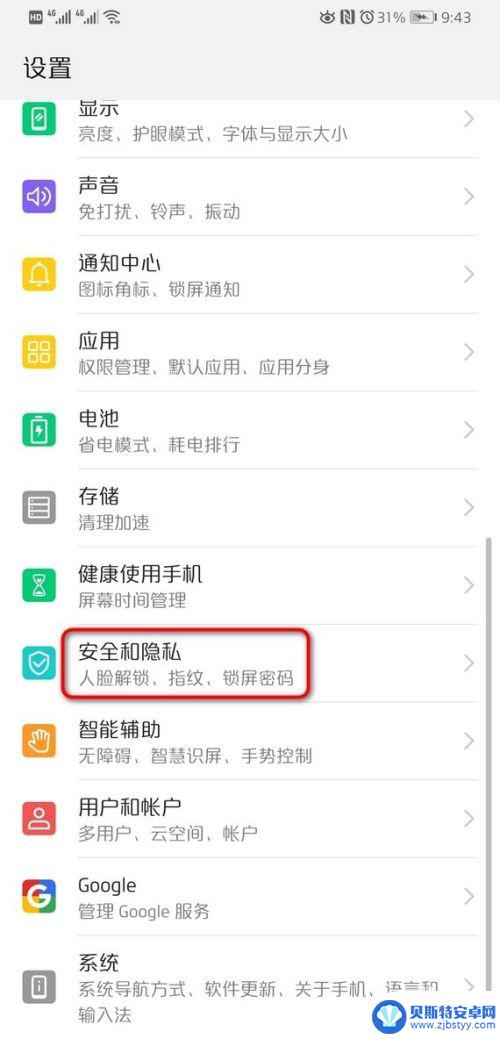
3.进入安全和隐私界面,点击锁屏密码。
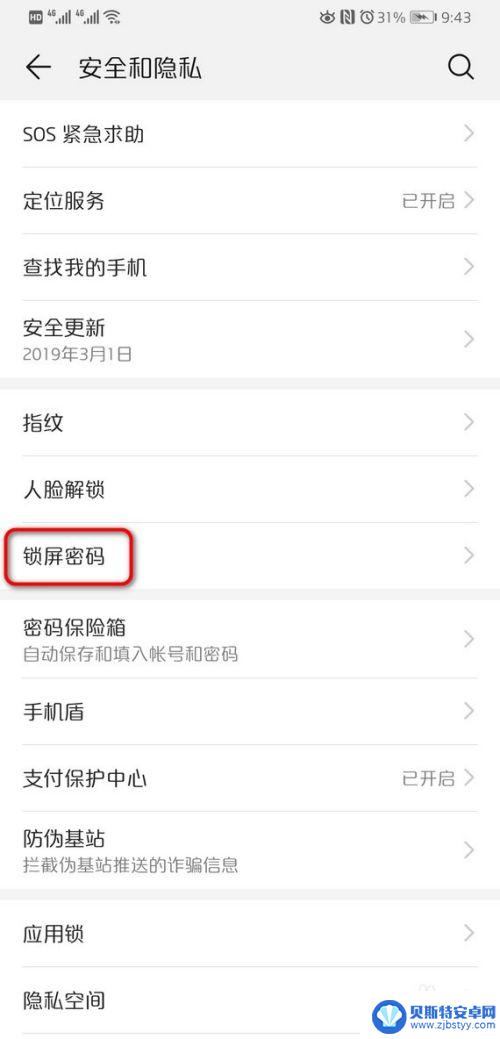
4.页面跳转到锁屏密码主界面,点击关闭锁屏密码。
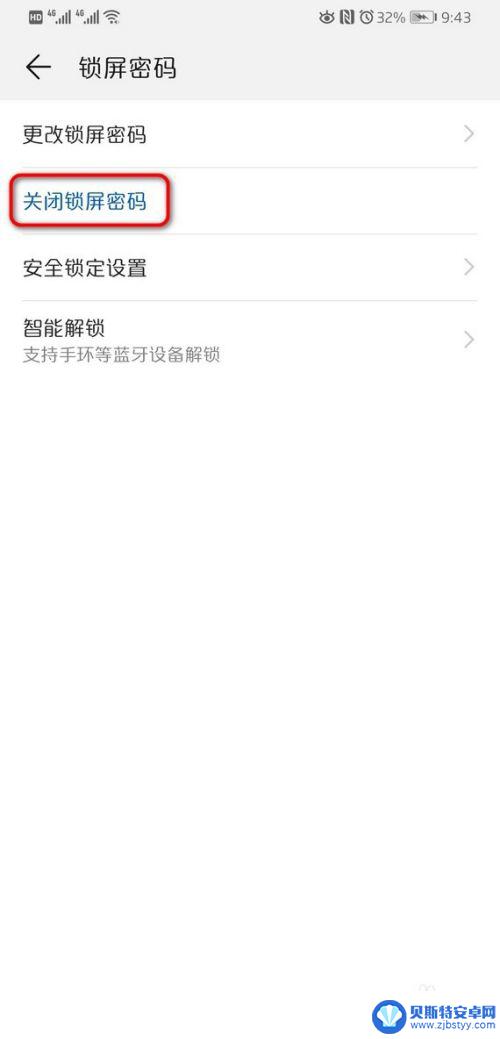
5.页面弹出关闭锁屏密码后,会清除指纹和人脸锁屏。点击关闭。
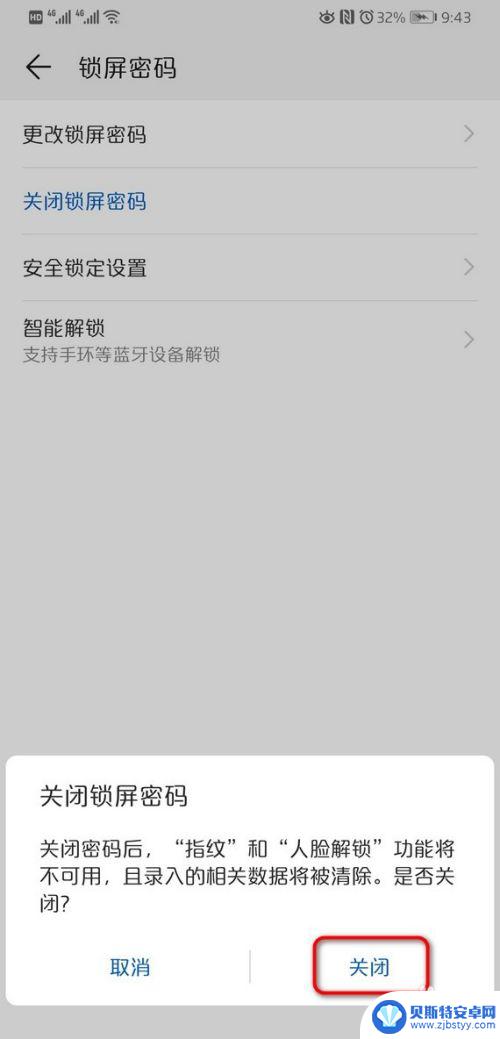
6.点击关闭之后,页面弹出密码输入框。输入锁屏密码。
密码输入成功后,页面返回到锁屏密码主界面。
点击设置锁屏密码,可以再次编辑密码。
密码输入框不能截图,这里就不像图片。
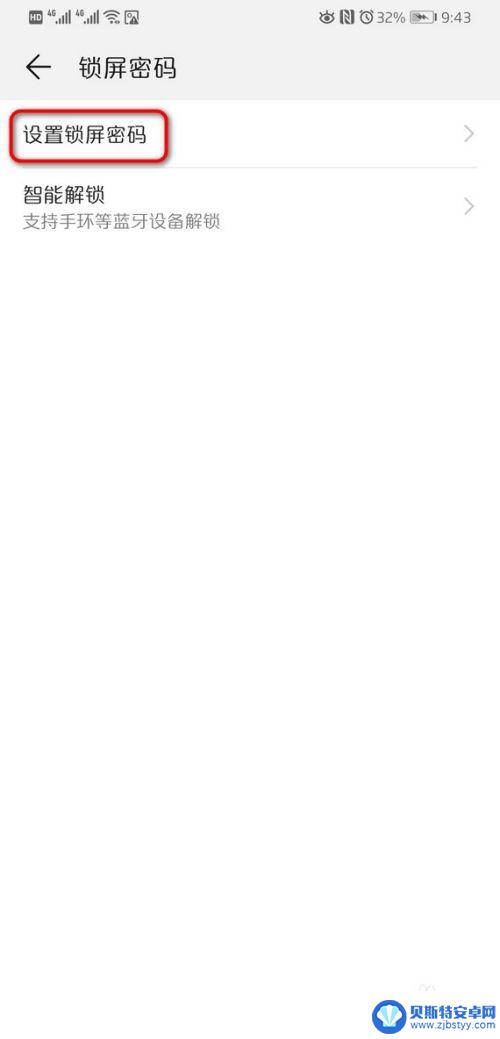
以上是完全删除华为手机密码的方法,如果你遇到了同样的情况,请参考我的方法进行处理,希望能对你有所帮助。
相关教程
-
华为手机解除密码锁屏怎么解除 华为手机取消锁屏密码方法
在日常使用华为手机的过程中,我们可能会遇到忘记密码锁屏的情况,此时我们就需要通过一些方法来解除密码锁屏。华为手机解除密码锁屏的操作并不复杂,只需要按照一定的步骤进行操作即可取消...
-
苹果手机怎么去掉锁屏密码设置 苹果手机密码锁屏取消方法
苹果手机作为一款备受欢迎的智能手机,其安全性一直备受关注,在某些情况下,我们可能会需要取消手机的锁屏密码设置。如何在苹果手机上去掉锁屏密码呢?在本文中,我们将为大家介绍苹果手机...
-
华为怎么取消手机密码 如何重置华为手机锁屏密码
在现代社会手机已经成为人们生活中必不可少的一部分,由于各种原因,我们有时会忘记手机的解锁密码,这给我们带来了很多麻烦。幸运的是华为手机为我们提供了取消和重置手机密码的解决方...
-
华为怎么更改锁屏密码 华为手机如何修改锁屏密码
华为手机是目前市场上备受欢迎的智能手机之一,拥有众多用户,有时我们可能会因为各种原因需要更改手机的锁屏密码。华为手机如何修改锁屏密码呢?在这篇文章中,我们将介绍华为手机更改锁屏...
-
华为手机如何设置屏幕密码 华为手机设置锁屏密码步骤
在日常生活中,手机已经成为我们生活中必不可少的工具,为了保护个人隐私和数据安全,设置屏幕密码已经成为手机用户的常规操作之一。作为一款知名的手机品牌,华为手机也提供了多种设置锁屏...
-
华为手机锁屏密码怎么设置在哪里 华为手机锁屏密码设置方法
在日常生活中,手机已经成为我们生活中不可或缺的一部分,而设置手机锁屏密码就显得尤为重要,对于华为手机用户来说,设置锁屏密码并不复杂,只需简单几步就能轻松完成。在这篇文章中我们将...
-
手机能否充值etc 手机ETC充值方法
手机已经成为人们日常生活中不可或缺的一部分,随着手机功能的不断升级,手机ETC充值也成为了人们关注的焦点之一。通过手机能否充值ETC,方便快捷地为车辆进行ETC充值已经成为了许...
-
手机编辑完保存的文件在哪能找到呢 手机里怎么找到文档
手机编辑完保存的文件通常会存储在手机的文件管理器中,用户可以通过文件管理器或者各种应用程序的文档或文件选项来查找,在手机上找到文档的方法取决于用户的手机型号和操作系统版本,一般...
-
手机如何查看es文件 手机ES文件浏览器访问电脑共享文件教程
在现代社会手机已经成为人们生活中不可或缺的重要工具之一,而如何在手机上查看ES文件,使用ES文件浏览器访问电脑共享文件,则是许多人经常面临的问题。通过本教程,我们将为大家详细介...
-
手机如何使用表格查找姓名 手机如何快速查找Excel表格中的信息
在日常生活和工作中,我们经常需要查找表格中的特定信息,而手机作为我们随身携带的工具,也可以帮助我们实现这一目的,通过使用手机上的表格应用程序,我们可以快速、方便地查找需要的信息...